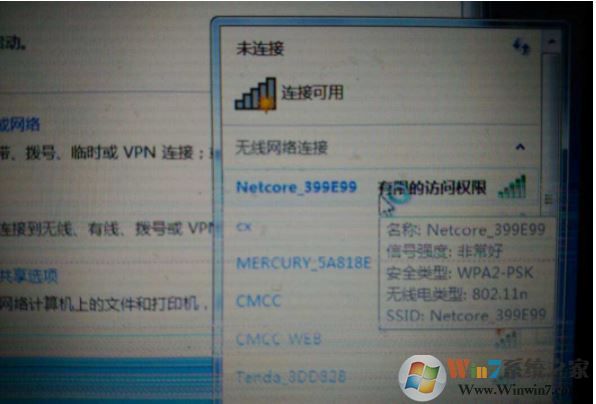
具体原因及解决方法如下:
1. 忘记打开笔记本上的无线开关
这恐怕是最让人无语和尴尬的故障原因了吧。现在有不少笔记本电脑上都设计了硬件的无线开关,可能在某个侧面有实体的开关,也有可能设计成组合热键来控制。很有可能的情况是,在通过这种方式关闭无线网络之后,系统里的无线网卡状态却显示为正常,以至于很难想到是因为通过系统之外的方式关闭了无线网络。
好多年前了,记得有一次在一家咖啡馆里,可能是看到我也在用电脑,一位小美女过来问怎么她的笔记本连不上网络。依稀记得她用的是 ThinkPad X300。ThinkPad 笔记本都是有个实体的无线开关的,我的这个 T420s,无线开关在右手边的侧边。加入蓝牙模块的机型,其蓝牙收发功能也会受到这个开关的控制。
解决方法:如果是这种情况,直接打开开关就可以了。
2. IP 地址配置错误
网卡可以设置为自动获取 IP 地址,也可以手动设定 IP 地址。
无线路由设置为 DHCP(自动分配 IP)模式,电脑为自动获取 IP 模式,没问题
无线路由设置为 DHCP(自动分配 IP)模式,电脑为手动设置的 IP
电脑设置的 IP 在无线路由分配的 IP 段内,没问题
电脑设置的 IP 在无线路由分配的 IP 段外,有问题
无线路由设置为静态 IP 模式,电脑为自动获取 IP 模式,有问题
无线路由设置为静态 IP 模式,电脑为手动配置 IP 模式,但配置的 IP 不在无线路由器接受范围内,有问题
无线路由器设置了 MAC 限制,有问题 —— 如果是这种情况,要么去掉 MAC 限制;要么找管理员吧
解决方法:修改电脑 IP 配置以适应路由器。一般路由器都会设置为 DHCP 模式。先自己配置电脑的无线网卡为自动获取 IP 试试看,不行就只好找高手帮忙了。
查看路由器配置:(如果能用网线将电脑和路由器直接连接而不通过无线的话……否则请忽略这一段。)因为不同厂家的无线路由器设置界面不大一样,不好一概而论。大致上,路由器里面的配置也就那么几页,应该还是能找到的吧。名称应该类似于“网络参数”、“LAN口设置”或“局域网设置”、“DHCP(服务器)”之类的,如下图所示。(这个是 TP-Link W89841N 猫+无线路由一体机的设置界面)
无线路由器的LAN口设置举例
无线路由器的LAN口设置举例
查看和修改电脑无线网卡 IP 配置:请参考在 Windows 中更改 TCP/IP 设置。
关于这个 IP 地址配置错误的问题,还有一种情况是,某些地方,比如公司里,需要使用一个固定的 IP 地址来连接公司的无线网络,此时需要配置 IP 地址。然后回到家里,或者去别的地方,家里或者别的地方的 WiFi 的 IP 地址是自动分配(DHCP)的。如果在公司配置的 IP 地址与另一个地方自动分配的 IP 地址不在同一个网段,在这另一个地方就无法连接 WiFi。解决方法就是将电脑无线网卡的 IP 地址配置为“自动获取”。配置方法参考上面。
3. 无线安全认证模式不匹配
这应该是目前比较常见的一种故障。现在无线路由器普遍支持 WPA/WPA2 认证,而旧型号的电脑上的无线网卡却可能只支持到 WEP 的加密方式,详见无线网络的七种安全认证类型。解决方法当然是降低无线路由器的安全认证标准了。当然,如果你觉得划算,也可以升级电脑的无线网卡,因为较低的认证标准通常只支持较低的带宽。
4. 无线信道不匹配
之前邻居要共用我家的无线网络,她的笔记本是新的,也支持最新的安全认证方式。但是虽然能发现我的无线网络,就是无法连接上网。倒腾了很久才发现是因为我将路由器设置使用 13 信道,而她笔记本的无线网卡不支持这个信道。将无线路由器的信道改成自动,或者改用其它 1~12 个信道中的任何一个都能解决问题。详见无线 WIFI 的13个信道频率范围。
5. 找不到证书
严格来说这个也属于上面的第 3 种问题,但是比较独特,所以单独拿出来。这里有一篇详细介绍解决方法的文章。
以上就是5种常见的笔记本电脑连不上wifi的原因及解决方法了,当然还有别的原因会导致这个问题,但是并不常见,具体的就看自己判断了。如果判断正确了,其实这个问题并不难解决。